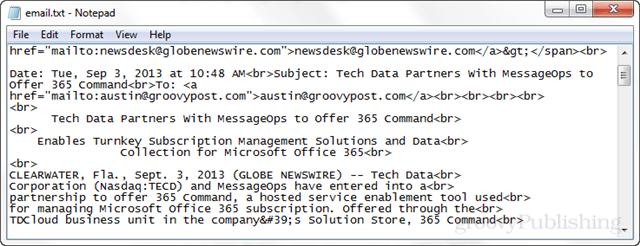حفظ وعرض بيانات مصدر البريد الإلكتروني الكاملة في Outlook 2013
مايكروسوفت أوفيس برنامج Outlook 2013 / / March 17, 2020
هل واجهت أخطاء في خادم بريد Exchange الخاص بك؟ هناك طريقة سريعة لمعرفة الخطأ الذي يحدث بالضبط وهي النظر إلى المصدر الكامل للبريد الوارد.
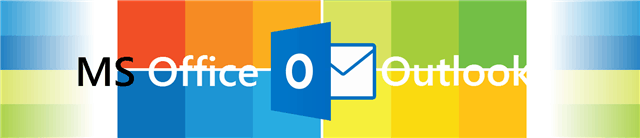
هل تقوم بإعداد خادم بريد تبادل ، أو تواجه أخطاء ، أو مجرد فضول بشأن ما يحدث خلف الكواليس مع إرسال البريد الإلكتروني؟ مهما كانت الحالة ، يحتوي Outlook على ميزة تسمح لك بعرض معلومات الرسالة التفصيلية بما في ذلك رؤوس الإرسال ومصدر البريد الإلكتروني. بشكل افتراضي ، يتم عرض بعض معلومات المصدر فقط ، ولكن باستخدام إصلاح سريع للتسجيل ، يمكننا جعل Outlook يعرض كل جزء من المعلومات التي يقوم باستردادها. في الجزء السفلي ، سأوضح لك أيضًا كيفية عرض هذه المعلومات.
ومع ذلك ، هناك بعض المحاذير بهذه الاستراتيجية:
- سيؤدي تمكين المصدر الكامل إلى قيام Outlook بحفظ هذه المعلومات على القرص الخاص بك. سيؤدي ذلك إلى أن تشغل رسائل البريد الإلكتروني ضعف المساحة تقريبًا (بدون حساب الوسائط ، فقط النص).
- ستتمكن هذه الميزة من تسجيل البيانات المستردة عبر IMAP. يعمل فقط مع POP3 و Exchange و الوظيفة الإضافية موصل Outlook.com (Hotmail).
مع ذلك ، فإنه يعمل بشكل جيد جدًا لتشخيص الأخطاء والمشكلات في تلقي رسائل البريد الإلكتروني إذا كنت مسؤول النظام أو تحاول إرسال معلومات الخطأ إلى التقنية التي تتعامل مع خوادم البريد الخاص بك.
تطبيق قرص التسجيل يدويًا
اضغط على مفتاح Windows + R لفتح مربع الحوار "تشغيل" ثم اكتب رجديت لبدء تشغيل محرر تسجيل Windows.
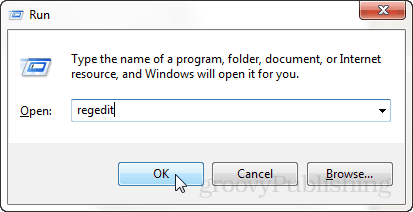
استعرض للوصول إلى مفتاح التسجيل الموجود في:
- HKEY_CURRENT_USER \ Software \ Microsoft \ Office \ 15.0 \ Outlook \ Options
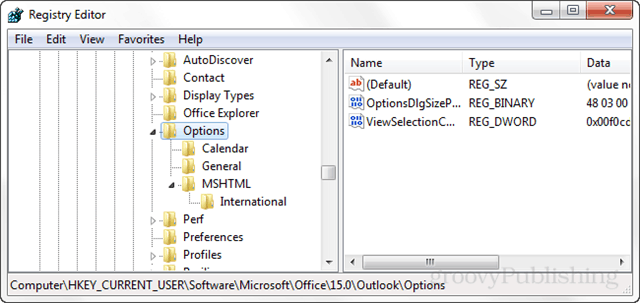
انقر بزر الماوس الأيمن فوق مفتاح الخيارات (مفتاح يشبه المجلد) وحدد جديد> مفتاح. أدخل المفتاح الجديد الاسم التالي:
- مي
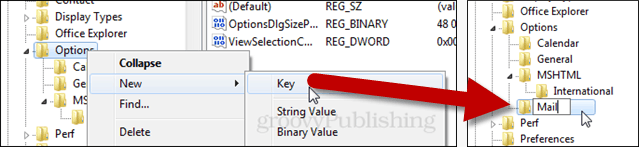
الآن في مفتاح البريد ، حدد لإنشاء قيمة جديدة> DWORD (32 بت). قم بتسمية DWORD الجديدة بما يلي:
- SaveAllMIMENotJustHeaders
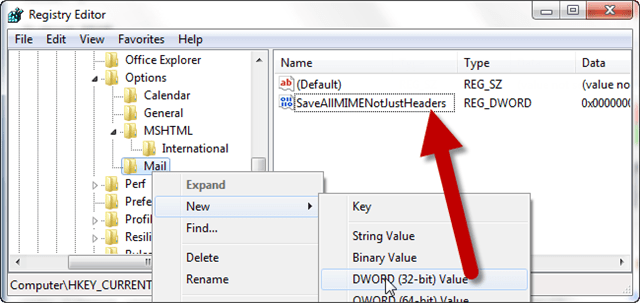
الآن انقر نقرًا مزدوجًا فوق DWORD الجديدة التي قمت بإنشائها وتسميتها للتو. في مربع الحوار الذي يظهر ، اضبط بيانات القيمة على 1 ، واترك القاعدة على شكل سداسي عشري ، وانقر فوق موافق للحفظ والخروج.
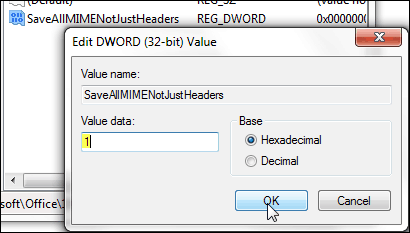
عرض مصدر البريد الإلكتروني في Outlook 2013
هناك مكانان مختلفان لعرض معلومات المصدر لرسالة بريد إلكتروني في Microsoft Outlook. لعرضها في أي من يتطلب فتح الرسالة في نافذتها الخاصة. للقيام بذلك انقر مرتين على رسالة البريد الإلكتروني.
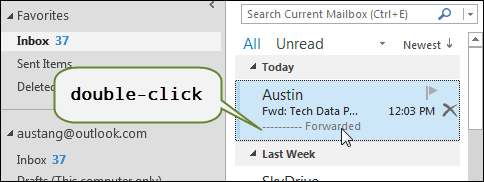
بمجرد فتح البريد الإلكتروني في نافذته الخاصة ، افتح مربع حوار الخصائص. تم العثور على هذا في ملف الشريط تحت معلومات التبويب.
- ملف> معلومات> خصائص
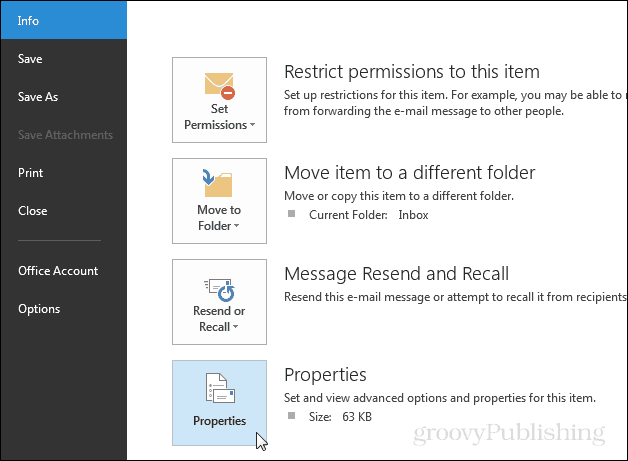
في الجزء السفلي من نافذة خصائص الرسالة ستجد رؤوس الإنترنت معلومات السجل.
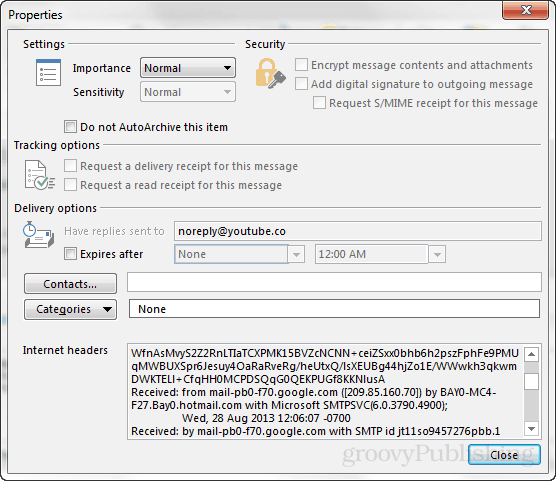
المكان الآخر الذي ستجد فيه معلومات المصدر موجود في المصدر الفعلي للبريد الإلكتروني. يمكن العثور عليها من شريط رسالة القائمة أسفل الإجراءات> الإجراءات الأخرى> عرض المصدر.
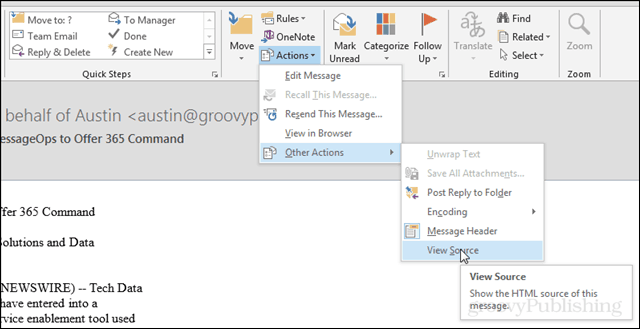
سيتم فتح الملف المصدر بتنسيق النص في محرر الملف النصي الافتراضي.